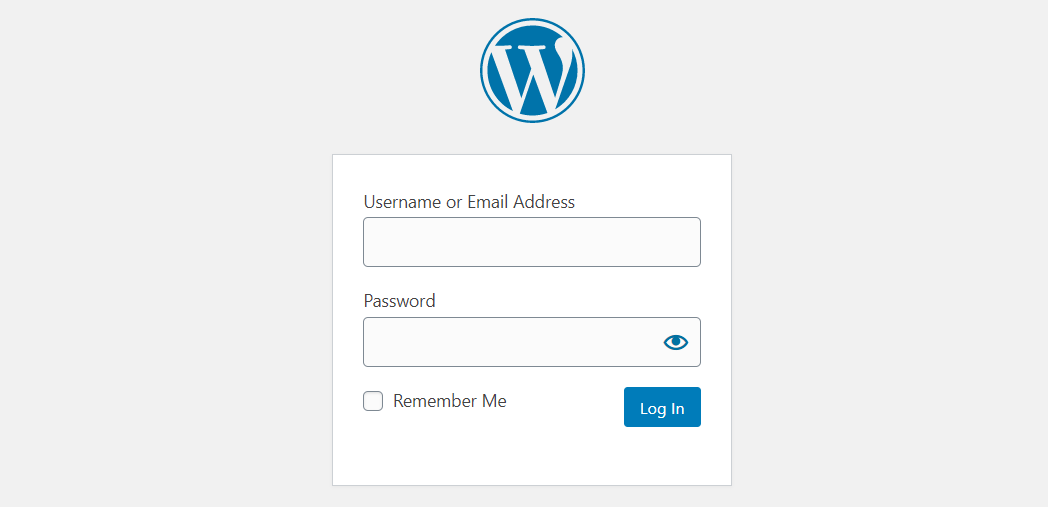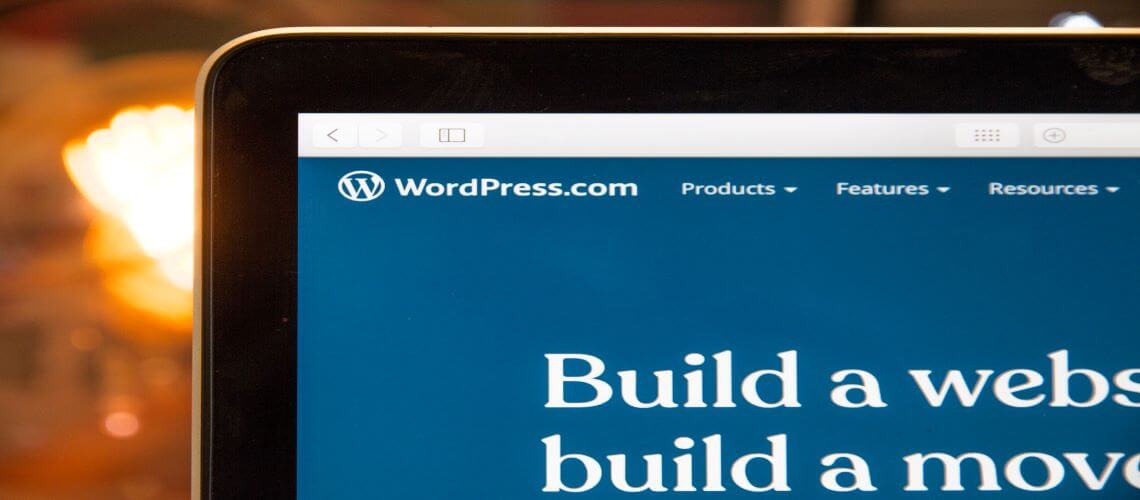
Danas je većina web stranica WordPress web stranica.
Neovisno o tome čime se bavite, prodajete li usluge, proizvode ili samo želite aktivni u online svijetu, trebat ćete web stranicu.
Ona će biti prostor vaše online prezentacije i za izradu vam nije potreban cijeli IT tim. (iako neće škoditi)
Mnoge od ideje odvraća to što ne znaju odgovor na pitanje kako napraviti web stranicu, no zato smo i osmislili ovaj vodič kako bi vam pokazali da zaista nije komplicirano.
Ako već imate svoje poslovanje, ali i ako ćete ga tek otvoriti, internetski prostor u obliku stranice je neizbježan i zasigurno će pomoći u povećanju prometa, a pogotovo vidljivosti.
Kroz ovaj vodič dati ćemo odgovore na ova pitanja:
- kako napraviti stranicu u WordPressu
- kako nabaviti web hosting
- kako odabrati domenu
- kako dodati sadržaj na web stranicu
- što je to SEO i zašto je važan
- kako povećati broj korisnika
Izrada WordPress web stranice: korak po korak
Odlučili ste izraditi WordPress web stranicu, ali ne znate gdje početi.
Prvi korak je da si uzmete dovoljno vremena. Najbolje bi bilo da kompletan proces odradite u jednom danu, ali tako da zaista tome pridate detaljan pristup.
Bez brige, neće vam trebati nikakva posebna pomoć osim ove koju ćete dobiti iz ovog vodiča za izradu web stranica.
Prije svega, napravite konkretan plan i donesite odluke oko ovih stvari koje su ključan dio procesa:
- što će vaša stranica sadržavati – hoće li biti online trgovina, tekstovi, fotografije, kakva će biti struktura stranice, hoće li imati i dodatne pageove ili ne
- kako će stranica izgledati – odlučite kakav dizajn web stranice želite i hoćete li za početak koristiti neki od templatea i već unaprijed stvorenih tema ili ćete kreirati vlastiti dizajn. Vrlo je važno da uzmete u obzir da stranica ne smije samo izgledati lijepo, već da mora biti funkcionalna.
- kakav sadržaj ćete objavljivati – ovaj dio će ovisiti o tome što na stranici predstavljate, ali o tome će ovisiti i krajnji izgled stranice, hoće li vam tekstovi biti kraći ili duži, kakve fotografije ili video sadržaj ćete objavljivati, hoćete li obraćati pozornost na SEO i oglašavanje..
- administracija – ovo je korak u kojem sav sadržaj postavljate na za njega predviđeno mjesto, velika je prednost ako se ona mogu povezivati. U ovom koraku razmišljajte i o meta podacima
- testiranje i lansiranje – prije nego hrabro kliknete objavi, budite spremni na testiranje stranice nekoliko puta prije nego baš svi dijelovi sjednu na mjesto. Ovaj korak slijedi nakon što ste unijeli sav sadržaj koji mislite prezentirati, ne ostavljajte dijelove praznima. Nakon toga će slijediti produkcija ili objavljivanje.
Nakon što ste osmislili i točno znate kako će vaša stranica izgledati i što će nuditi čitateljima, krenimo sa samom izradom.
Kako biste počeli, trebat će vam internetska domena, web hosting, odluka o tome koja je ideja i svrha vaše stranice (je li namijenjena prodaji, hoće li biti portfolio vaših radova, poboljšavati vašu vidljivost..) te sadržaj koji ćete postaviti.
Dok ste još na ovom koraku, možete se odlučiti da platite nekome da vam izradi stranicu, no ipak preporučujemo da prije toga pročitate ovaj vodič do kraja.
Možda u početku vaša stranica neće izgledati onako kako ste zamislili, ali nemojte zbog toga odustati od ideje da je otvorite.
Kojim god poslom da se bavite, sigurno znate da se vas i sve druge tvrtke prije svega traži na internetu koji je postao tržište i jedna od najvažnijih platformi.
Ne oklijevajte, od svoje WordPress web stranice zbilja možete stvoriti kvalitetnu web lokaciju, samo je potrebno malo strpljenja.
Otvaranje stranice na WordPress platformi
Prije desetak i više godina niste mogli napraviti web stranicu ako niste znali programirati, nakon toga su na red došli blogovi, a sada postoje još jednostavnije opcije.
No, naravno, danas web stranicu možete izraditi programiranjem ispočetka ili odabirom neke od platformi.
Ako se odlučite za programiranje ispočetka, za to će vam biti potreban stručnjak ili mnogo utrošenog vremena kako biste sami naučili dobar dio kolača iz područja web dizajna i web programiranja.
Ako si želite skratiti vrijeme, a dobiti gotovo jednak rezultat, preporučujemo da se (barem za početak) odlučite na neki od sustava za upravljanje web sadržajem.
Iako postoje brojne platforme, WordPress je najpopularnija, jedna od najčešće korištenih i genijalna za one koji nisu IT stručnjaci jer se lako koristi i uređuje.
Da ne isključujemo, evo i ostalih koje se često koriste, pa ih i vi možete isprobati:
- Weebly
- Joomla
- HostGator
- Wix
- Blogger
- Shopify
- Duda
U nastavku ćemo objasniti kako najlakše otvoriti web stranicu na WordPress platformi.
Glavna prednost ovog sustava je ta što je WordPress besplatan i preko njega se mogu izraditi različite stranice, neovisno o tome što želite plasirati na njih.
(Što ćete plasirati već bi trebali znati, ako ne znate, vratite se par koraka unatrag).
Na ovoj platformi možete primjerice postaviti fotografije i informacije o apartmanima koje iznajmljujete, napraviti internetsku trgovinu, osmisliti portfolio vaših radova ili rukotvorina, objavljivati tekstualni sadržaj o vašim uslugama..
Opcija je zaista mnogo.
Ovo su glavne prednosti WordPressa:
- besplatan alat i sustav
- prilagodljiv i jednostavan sistem
- neprestano ažuriranje i unaprjeđenje sustava
- jednostavno korištenje i svladavanje CMS-a
- prilagođen za početnike
Ako i dalje niste uvjereni, možda vam pomognu informacije da se trenutno više od 30% svih svjetskih stranica nalazi na WordPress platformi te da više od 409 milijuna ljudi diljem svijeta pregledava preko 21 milijardu njihovih stranica mjesečno.
Web hosting i domena
Za svaku WordPress web stranicu potrebne su dvije stvari na samom početku – web hosting i domena.
Da biste je postavili, bez ovoga ne ide, kao što niti oni ne idu jedno bez drugog.
Što je web hosting?
Web hosting je zapravo usluga smještaja internetskih stranica na određenom serveru kako bi one bile dostupne posjetiteljima.
On vam omogućava da budete online u svako vrijeme jer podatke vaše stranice postavlja na server koji je povezan na internet.
Bez web hostinga naprosto ne bi bili vidljivi.
Što je domena?
Domena stranice je lokacija stranice ili web adresa.
Domena je jedinstvena i individualna i ne postoje dvije iste.
Tako primjerice može postojati duplico.com i duplico.io (i mnoge druge) no ne i dvije potpuno iste domene.
Kako već sigurno znate, postoje različite ekstenzije domene (hr, org, com, io..), s time da se najčešće koriste .com i .hr.
Registracija domene i odabir hostinga
Da biste je dobili domenu prvo je trebate registrirati, a to je postupak koji vam omogućava korištenje odabrane domene na određeni period.
Ona mora biti slobodna, a nabavljate je od tvrtki koje nude takve usluge.
Isto je i s web hostingom.
Možete odabrati neku domaću ili stranu tvrtku, a to ćete najbolje odlučiti ovisno o tome na koju publiku ćete plasirati svoj sadržaj.
Ako se radi o sadržaju koji želite dijeliti globalno, ne bi bilo loše uzeti strani hosting, a ako imate za domaću publiku, odaberite domaću tvrtku.
Ako se odlučite izraditi WordPress web stranicu prije odabira hostinga saznajte podržava li cpanel (o Control Panelu ćemo malo više kasnije).
Većina ih podržava, no ne škodi provjeriti.
Da bi vam proces bio još jednostavniji, preporučujemo da domenu i web hosting odabirete kod jedne tvrtke.
Možete ih imati i odvojeno, no onda ćete ih trebati međusobno povezati, što također nije komplicirano.
Povezuju se uz pomoć DNS adrese koje ima svaki hosting, i onda se s njime povezuje domena.
Ukratko, koraci pri registraciji domene i web hostinga izgledaju ovako:
- odaberite ime domene
- pronađite tvrtku za hosting i domenu
- registrirajte se i otvorite račun
- izaberite paket web hostinga
- naručite i platite
Cijena domene i web hostinga
Cijene na tržištu će ovisiti o tome kakvu stranicu radite, koliko će biti velika i o tome što će se na njoj nalaziti.
Za manje web stranice manje ćete platiti, za veće nešto više.
Uobičajena cijena domene za jednostavne stranice kreće se od 300 do 500 kuna godišnje, s time da, naravno, postoje i oni viših i nižih cijena.
Instalacija WordPressa
Nakon što ste kupili domenu i hosting, primit ćete mail sa svim potrebnim podacima bez kojih nećete moći koristiti WordPress niti otvoriti svoju stranicu.
Najvažnija stvar je instalacija WordPressa, no, da bi došli do tog koraka, prvo trebate odraditi prijavu na Control Panel (cpanel).
No, što je cpanel i zašto mi treba?
Control Panel je upravljačka ploča, grafičko sučelje dizajnirano za upravljanje serverom.
Razlog za korištenje je jednostavno upravljanje domenama, računima i bazama podataka te brojne opcije koje nudi.
Jednostavan je za korištenje i ne trebate imati IT diplomu da bi ovo razumjeli, samo dobro pratite naše korake.
Ovo trebate učiniti za početak:
- u web preglednik upišite ime svoje stranice (domenu) i na kraju dodajte /cpanel (primjer je google.com/cpanel)
- prijavite se na cpanel s korisničkim imenom i lozinkom koji su vam došli u mailu nakon prijave web hostinga i domene
Izrada baze podataka u cpanelu
Da biste postavili sadržaj na svoju WordPress web stranicu, trebate imati bazu podataka koja se kreira prije instalacije WordPressa.
U njoj će se pohranjivati sav sadržaj vaše stranice što uključuje sve objave i kompletan sadržaj.
Ovo su koraci za izradu baze podataka u cpanelu:
- u cpanelu pronađite ikone ‘databases’
- odaberite ‘MySQL Database Wizard’
- unesite (proizvoljno) ime baze podataka, korisničko ime i lozinku. Ove podatke zapamtite i zapište sa strane jer će vam biti potrebni i kasnije
- dodajte korisnika baze podataka i na upit cpanela odaberite sve administrativne detalje
- završite klikom na ‘Next step’
Instalacija WordPressa
Napokon ste to dočekali, slijede koraci za instaliranje WordPressa.
Postoje dva načina, lakši i brži je preko cpanela, drugi je ‘ručno’.
Objasnit ćemo oba, no preporučujemo da se odlučite na instaliranje WordPressa preko cpanela.
Manualna instalacija WordPressa
- preuzmite instalacijski paket sa stranice wordpress.org i preuzmite posljednju verziju
- otvorite cpanel i pronađite ikonu ‘File Manager’
- u ‘File Manager’ prebacite Zip WordPress datoteku s računala
- raspakirajte je u cpanelu uz ‘extract’
- sve datoteke koje se nalaze u tom folderu uz opciju ‘move’ prebacite u mapu pod imenom ‘public_html’
- upišite svoju domenu u web preglednik pa će vam se pojaviti obavijest za početak instalacije
- kliknite ‘Započnimo’
Instalacija WordPressa preko cpanela
- pritisnite na ikonu ‘Softacoluous Apps Installer’ koja se nalazi u kategoriji ‘Software’
- pritisnite na ikonu za WordPress i odaberite Install Now
- verziju i web adresu ne mijenjate prilikom instalacije
- podatke poput opisa i imena stranice možete naknadno mijenjati, preskočiti, ali i odmah napisati ako već imate te informacije
- kreirajte administratora tako da upišete koje će mu biti korisničko ime i lozinka, ove podatke zapamtite jer ćete ih koristiti prilikom svakog ulaska na svoju stranicu
- na idućem koraku odaberite jezik
- povežite ranije stvorenu bazu podataka tako da upišete njene podatke
- odaberite ‘Install’
Korištenje WordPressa
Ako ste riješili sve prethodne korake, to je sve, instalirali ste WordPress i imate stranicu!
No, zabava tek sada počinje.
U nastavku ćemo objasniti kako se koristi WordPress, kako se prijaviti u WordPress, kako se unosi članak u WordPress te malo o SEO-u i dodacima koji će poboljšati vidljivost vaše stranice.
Prijava u WordPress
Ako ste se ikada prijavljivali na neku društvenu mrežu ili stranicu, već znate kako ovo ide.
Prijava u WordPress ide putem internetskog preglednika tako da naprosto otvorite službenu stranicu.
Najlakši način da dođete u sistem je da upišete adresu svoje stranice i na kraju dodate /wp-admin.
Idemo zamisliti da vam se stranica zove Lubenice.hr, u tom slučaju to bi izgledalo ovako: www.lubenice.hr/wp-admin.
Ovo je dobar način da vidite jeste li dobro ispunili sve prethodne korake, ako jeste, nakon ovoga se otvara stranica koja vas traži vaše korisničko ime ili adresu e-pošte te lozinku.
Ovdje će vam biti potrebne informacije koje ste upisali u administratorski dio prilikom instalacije WordPressa.
Ubacite ih i to je to, ušli ste u uređivanje svoje stranice.
Ovako će izgledati svaka prijava.
Uređivanje postavki WordPressa
Kada se prijavite, pojavit će vam se sučelje gdje ćete na lijevoj strani imati sve ono što imate priliku mijenjati, dodavati i uređivati.
Tu se nalazi Dashboard ili Nadzorna ploča, Posts ili Objave, Mediji, Stranice, Komentari, Appearance ili Teme, Pluginovi, Korisnici, Alati i Postavke.
Kako biste uređivali neki od tih dijelova, naprosto trebate kliknuti na njih.
Prvo ćemo urediti postavke za WordPress. Tamo se nalaze i dodatne sekcije postavki – općenito, pisanje, čitanje, rasprava, mediji, stalne veze, privatnost.
Ovdje možete podešavati naziv stranice i opis (ono što ste možda u prethodnim koracima preskočili i ostavili za kasnije), datum, vrijeme i jezik.
Obratite pažnju na postavku vidljivost tražilicama koja se nalazi u sekciji Čitanje.
Dok vam stranica nije gotova, nije loše odabrati da želite da se ‘Obeshrabri tražilice da indeksiraju ovu web-stranicu‘ kako netko ne bi došao na stranicu koja nije završena.
Kasnije nemojte zaboraviti isključiti ovu postavku ako želite da što više posjetitelja dođe do vaše stranice.
U sekciji Rasprava imat ćete opcije o komentarima i obavijestima.
Ovdje birate želite li da komentare odobravate prije objave, dopuštate li pingove i povratne veze, dopuštate li komentare uopće te koje informacije osoba mora ostaviti da bi komentirala.
Ujedno, birate i želite li biti obaviješteni kada vam netko ostavi komentar.
U sekciji Stalne veze imate mogućnost odabrati bolje optimiziranje stranice (SEO).
Konkretno, pita vas kakve postavke želite, a ako želite bolju SEO optimizaciju, odaberite Naziv objave jer će se tada linkovi optimizirati i biti lakše pretraživi. (O SEU pišemo malo kasnije)
Odabir teme/predloška/dizajna
Odabir teme za stranicu nekako je prva stvar koju svi radimo kada krenemo s uređivanjem.
Pod sekcijom Teme odaberite koji vizualni predložak želite, a ima ih zaista mnogo na biranje.
Kako smo već rekli, velika prednost WordPressa je to što je mnogo toga besplatno, pa tako i većina tema, dok ima i onih koje se plaćaju (premium).
Teme za WordPress mogu se prilagoditi vašim potrebama i sadržaju koji ćete objavljivati.
Na temelju toga je i odaberite. Obratite pozornost na to kako će se prikazivati na drugim uređajima te da bude responzivna.
Temu birate tako da kliknete Dodaj novu i odaberete je, kliknete instaliranje, a nakon toga aktiviranje.
Ako se odlučite na kupnju tema, unosite je putem opcije Prenesi novu pa ubacite zip datoteku koju onda instalirate i aktivirate.
WordPress Pluginovi ili dodaci
WordPress je odličan za početnike, ali uz dobre dodatke možete stvoriti vrlo dobru stranicu.
Oni će olakšati postavljanje stranice baš na način na koji to želite.
Pluginovi su zapravo maleni programi koji daju određenu funkciju stranici.
Primjeri su webshopovi, kontakt forme, SEO pluginovi..
Ne oklijevajte malo pretražiti što se sve nudi jer bi vam upravo oni mogli podići stranicu na višu razinu. Ipak, pazite da ne pretrpate svoju stranicu nepotrebnim pluginovima jer neki značajno usporavaju rad iste.
Instaliranje pluginova u WordPressu jednostavno je kao i kod predložaka/tema. Dodajete novi tako da ga pretražite, odaberete i instalirate.
Unošenje sadržaja u WordPress
WordPress je vrlo zahvalna platforma u koju možete unositi tekstualni sadržaj, video, fotografije pa čak i dokumente.
Unaprijed prihvaća linkove koje u pregledu pretvara u video ili objavu s neke društvene mreže.
Najvažniji dio, za vas i vašu stranicu ipak je tekstualni sadržaj. Sadržaj se ubacuje kroz stavke ‘Objave‘, ‘Stranice‘ i ‘Mediji‘.
Unos članka u WordPress
Tekst ili članak ubacujete u dijelu Objave tako da odaberete ‘Dodaj novu‘.
Te objave su vaši postovi, članci, kako god ih želite zvati.
Kada se otvorio dio stvaranja članka, pojavit će vam se novi blok uređivač koji jasno pokazuje gdje upisujete naslov, tekst, ali i što sve možete nadodati.
To može biti dokument, video, galerija..
Na desnoj strani nalaze se opcije za cijeli članak.
Među opcijama za cijeli članak dodajete oznake (taggove), istaknutu sliku, odabirete kategoriju u kojoj želite da se članak nalazi (ako ih imate).
Tekst možete uređivati kao i primjerice u Wordu – on može biti boldan, ukoso, birate veličinu slova, stil, a na sam tekst možete dodati i link tako da u gornjem lijevom kutu kliknete na spajalicu koja predstavlja link.
Naprosto ubacite link, odaberete da se otvara u drugom prozoru ako to želite i kliknete enter.
Dodavanje fotografija u WordPress članak
Dodavanje fotografija u WordPress radite tako da kliknete na stvaranje novog bloka i odaberete Fotografija.
Tada imate mogućnost prenijeti fotografiju sa svog računala u WordPress.
Ona se tada pojavljuje u vašoj medijskoj zbirci i tamo ostaje.
Ako je obrišete iz medijske zbirke, ona se briše i u tekstu.
Jednako tako, ako primjerice za istaknutu sliku želite koristiti neku koja se već nalazi u zbirci, prilikom odabira Istaknuta slika birajte Medijski zapisi i odaberite ju.
Tako možete dodati i cijelu galeriju ako odaberete tu opciju u bloku. Usput, pod rubrikom Mediji na desnoj stranici će se pojaviti vaša cijela zbirka.
Prije objave članka možete ga pregledati tako da na desnoj strani odaberete opciju pretpregled.
Osim toga, članak možete spremiti u skicu pa ga kasnije nastaviti uređivati, ali ga možete i tempirati.
Pod opcijom Objavi pojavit će se i datum i vrijeme.
Ako želite da se članak objavi sutra u 12 sati, naprosto odaberete odgovarajući datum i vrijeme pa pritisnete Objavi što će se pretvoriti u Tempiraj.
I naravno, možete samo objaviti ako ste zadovoljni svojim člankom.
Na dnu dijela gdje upisujete tekst pojavit će se Pluginovi koje ste instalirali ako su vezani uz stvaranje članaka. Proučite što vam se sve nudi.
Usput, tekst možete i ne morate upisivati u WordPressu.
Ako vam je tako zgodnije, možete ga tipkati u Wordu i samo kopirati u WordPress.
Preporučujemo da to radite uz opciju ctrl+shift+v kako bi naknadno sami mogli odabrati veličinu naslova i slično.
Ako dođe do kakvih problema ili vam se potkrade neki neobjašnjiv razmak u pretpregledu, na gornjem desnom kutu možete odabrati ‘Vizualno‘ ili ‘Tekst‘. Kroz opciju ‘Vizualno‘ pojavit će vam se HTML kod kojeg također možete uređivati ako znate.
Svi članci, skice, objavljeni i tempirani nalazit će se u opciji Objave, izlistani jedan ispod drugog po kronološkom redu.
Kreiranje WordPress web stranice
Izrada WordPressu web stranice vrlo je slična kao i dodavanje članaka, samo ovdje nemate kategorije.
Također se unosi naslov stranice i sadržaj nakon što odaberete ‘Dodaj novu‘, kao i kod članka, a sve druge opcije i funkcije su iste. Ovdje unesete sadržaj i kao i kod članka, kliknete objavi. Također imate mogućnost pretpregleda.
Ovdje dodajete stranice kao što su kontakt, impressum, mjesto za reklame i slično.
Među stranice se često unosi i ‘Contact form’ koji prije unošenja trebate instalirati kao dodatak. Da biste neku stranicu ubacili, trebate kreirati i glavni izbornik svoje stranice.
Izrada glavnog izbornika
Glavni izbornik na vašoj stranici je mjesto na kojem će se prikazati sve vaše stranice i kategorije.
Ovo je potrebno kako bi posjetitelji imali pregledniji uvid u to što mogu pronaći.
On treba biti jednostavan i jasan jer omogućava lakše snalaženje na vašoj stranici, a to stvara dobro iskustvo kod korisnika.
Izrada glavnog izbornika vrši se kroz stavku Izgled-Izbornici.
Kada to odaberete tražit će vas ime izbornika, navedite što želite, najčešće je to ‘Glavni izbornik‘ pa kliknite na kreiraj.
Stavke su podijeljene na stranice, objave, kategorije i poveznice.
Svaku stavku koju želite ubaciti u izbornik naprosto povučete i tamo je postavite.
Redoslijed kojim ste ih postavili je isti koji će se prikazivati na stranici. Nakon toga ga spremite klikom na ‘Spremi izbornik‘.
Način na koji će se izbornik prikazati generirat će tema koju ste odabrali.
Postavke početne WordPress web stranice
Početna stranica je naslovna stranica vaše stranice.
Uz početnu postoje i druge te odredišne stranice na koju korisnici dođu s nekog izvora i ona se pokazuje u rezultatima pretrage kada netko nešto konkretno pretražuje.
Tako primjerice ako netko traži ime vaše stranice/tvrke i kontakt, stranica ‘Kontakt‘ može biti odredišna stranica.
WordPress ima mogućnost podešavanja da vam se prikazuje neka od kreiranih statičnih stanica. To odabirete klikom na sekciju Izgled-Prilagodi-Postavke početne stranice.
Tada jednostavno odaberete koja će od vaših stranica biti početna.
Widgeti u WordPressu
Widgeti su zapravo manji sadržaji koji se ističu na stranici, a kao i dodaci mogu pomoći u poboljšavanju funkcionalnosti stranice.
Uzmite u obzir da se widgeti nekada loše ili uopće ne prikazuju preko mobitela.
Dodaju se kroz stavke Izgled-Widgeti gdje postoji popis već dostupnih widgeta koje možete postaviti.
Oni također nude i lokaciju na koju ih postavljate, a ona će ovisiti o ranije odabranoj temi.
Najčešće lokacije su na stranama, zaglavlju, podnožju te donjoj i gornjoj traci.
Dodatci za bolju vidljivost WordPress web stranice
Napravili ste stranicu, ubacili ste bazu podataka i sadržaj, ali nešto vam ipak nedostaje – posjetitelji.
Postoji nekoliko načina kako povećati broj posjetitelja na stranici.
WordPress ima tu prednost da među dodacima nudi i SEO opcije koje pomažu u optimizaciji vaše stranice, to jest, povećavaju vidljivost i čitljivost.
Najbolji dodatak za to je Yoast SEO.
Što je SEO?
Prije nego vas nagovorimo na instaliranje dodataka, važno je objasniti uopće što je SEO.
Kratica za Search Engine Optimization nudi prilagođavanje web stranice za Google ili neki drugi internetski pretraživač.
Postoji On-page i Off-page SEO, prvi uključuje sve radnje koje možete napraviti na stranici kako bi se poboljšalo njeno rangiranje na Googleu, a drugi sve one radnje koje radite izvan stranice poput linkova.
Uz dobar SEO dobivate povećanje organskog prometa s Googlea i jednostavno rečeno, imate šansu podići se više na ljestvici pretraživanih pojmova.
Uzmimo ponovno za primjer da vam se stranica zove Lubenice.hr, uz dobar SEO vaša se stranica može pojaviti na prvoj stranici Googlea, a uz loš biste mogli zapasti na 15 stranicu i dalje.
S obzirom na to da većina korisnika interneta pretražuje upravo tako da upisuje traženi pojam u Google, ne bi bilo loše da se pozabavite s time da poboljšate SEO.
Što je Yoast SEO?
Za bolje rangiranje će vam pomoći Yoast SEO, dodatak u WordPressu koji nudi on-site optimizaciju stranice i sadržaja za internetsku tražilicu.
Besplatna je iako postoji i pro verzija koja se plaća, no za početak će vam ovo biti sasvim dovoljno.
Naprosto ga instalirate kao dodatak, a onda vam se nudi opcija SEO u nadzornoj ploči.
Odaberite karticu ‘Značajke‘ i uključite sve opcije. Ovo stvara XML mapu stranice koju sada trebate ubaciti u Google Search Console.
Evo i kako:
Yoast SEO vam nudi podešavanje kako će dijelovi stranice vidjeti na tražilici i hoće li se uopće rangirati.
Pojavit će vam se kartice ‘Općenito‘, ‘Vrste sadržaja‘, ‘Media‘, Taksonomije‘, ‘Arhiva’, ‘Breadcrumbovi‘ i ‘RSS‘.
Pod vrstom sadržaja birate kako će dijelovi sadržaja izgledati u rezultatima.
Tu je također najbolje odabrati da se sve prikazuje da se u ‘SEO title’ pojavljuje i ‘Title‘ i ‘Page‘.
Pod karticom ‘Taksonomije’ birate što će se pojavljivati u rezultatima, a savjetuje se da u rezultate pretrage uključe samo stranice i objave, a kategorije, formati i oznake isključe.
Kada ste sve to odabrali, imate veću šansu da se vaše objave rangiraju, ali jedino ako optimizirate objave oko ključne riječi.
Primjerice (hajmo opet o lubenicama) u tekstu vam je ključna riječ lubenica, uz to ćete tada koristiti pojmove poput ‘uzgoj lubenica’, ‘cijena lubenica’ i slično, a u članku zapravo prodajete svoje lubenice.
Na internetu postoji nekoliko stranica putem kojih možete istražiti koja se riječ pretražuje ovisno o lokaciji, a onda će vam se i ponuditi koje bi riječi i pojmove još bilo pametno dodati u članku.
Korištenje Yoast SEO u WordPressu
Kada pišete članak, spustite se na dno gdje ćete vidjeti kartice SEO i Čitljivost.
Tamo, pod karticom SEO ubacujete ključnu riječ, naslov, slug i opis.
Slug i Opis uređujete pod opcijom ‘Uredi isječak‘.
Pravilo za slug je da bude kratak i jasan, a bilo bi dobro da izbjegavate brojke i kratke riječi.
Nakon što to sve uredite i ubacite, pojavit će vam se točkice zelene, narančaste ili crvene boje, a svaka označava je li ta stavka dobro uređena za SEO ili joj je potrebno poboljšanje.
Cilj bi vam trebao biti da imate što više dobro optimiziranih članaka jer će tako rasti organski klikovi na čitavu stranicu, što znači veći broj posjetitelja, bolji promet i vidljivost, a to vam je i cilj od početka zar ne?
I to je sve, sada znate kako otvoriti svoju stranicu i kako je učiniti što preglednijom i atraktivnijom za svoje čitatelje.
Jedino što vam preostaje je istražiti kako pisati kvalitetne članke te pronaći koji su načini za povećanje broja posjetitelja.
Strategija će ovisiti o tome što plasirate na svoju stranicu, no ne zaboravite da uvijek postoji prostor za poboljšanje i razvijanje.
P.S. Na kraju nemojte zaboraviti otići u Postavke i isključiti opciju ‘Obeshrabri tražilice da indeksiraju ovu web-stranicu‘.
Izrada web stranica
Ako i dalje oklijevate oko izrade vlastite web stranice, obratite nam se s povjerenjem. Izradili smo mnoge kvalitetne web stranice i rado ćemo vam pomoći da dobijete upravo ono što ste zamislili.
Bez obzira na to radi li se o nadogradnji ili izradi prve web stranice, naši stručnjaci su tu kako bi se pobrinuli da vaša web stranica bude upravo ono što je potrebno vašem poslovanju.